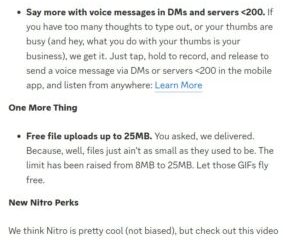Nếu bạn đang sử dụng Google Chrome hàng ngày, bạn có thể biết bộ nhớ liên tục chồng chất và chiếm dung lượng theo cấp số nhân trên máy Mac của bạn. Xóa các tệp này thường xuyên là điều cần thiết để duy trì hiệu suất trình duyệt tối ưu và bảo vệ quyền riêng tư. Hướng dẫn này sẽ hướng dẫn bạn quy trình xóa bộ nhớ cache, lịch sử và cookie của Chrome trên máy Mac của bạn. Hãy bắt đầu nào.
Tầm quan trọng của việc xóa bộ nhớ cache, lịch sử và cookie trên máy Mac
Bạn nên thường xuyên xóa bộ nhớ cache, lịch sử và cookie của trình duyệt bánh quy. Nếu bạn có xu hướng sử dụng Chrome làm trình duyệt mặc định, thì phương pháp này sẽ giảm dung lượng lưu trữ mà trình duyệt của bạn chiếm dụng.
Tuy nhiên, trước khi bắt đầu quá trình này, bạn cần biết các điều khoản.
p>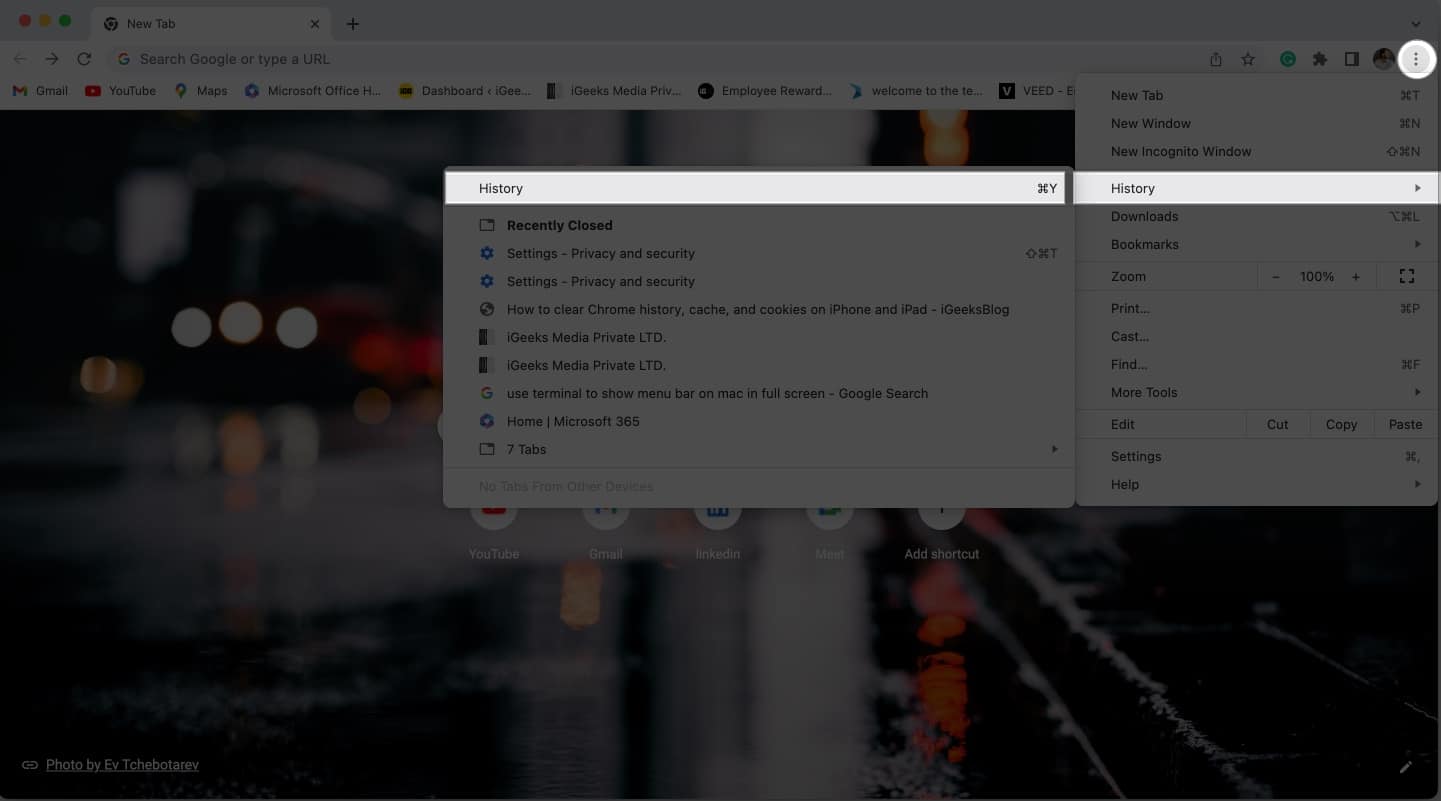 Bộ đệm: Mọi nội dung đã được truy cập trước đó, như trang web, hình ảnh và dịch vụ phát trực tuyến, hoạt động như bộ nhớ đệm. Dữ liệu này được lưu trữ cục bộ trong bộ nhớ trình duyệt của bạn, do đó dẫn đến hiệu suất chậm hơn. Lịch sử: Nó có thể được coi là nhật ký theo dõi các hoạt động của bạn. Bản ghi về sự hiện diện trên internet của bạn có thể hữu ích cho sở thích trong tương lai nhưng cũng cực kỳ dễ bay hơi. Lịch sử trình duyệt của bạn có thể tiết lộ rất nhiều thông tin nhạy cảm và xâm phạm quyền riêng tư. Cookie: Không giống như tên gọi của nó, cookie được sử dụng để theo dõi hành vi của người dùng trên nhiều trang web. Nó chứa thông tin quan trọng như thông tin đăng nhập, tùy chọn, v.v. Mặc dù cookie cung cấp trải nghiệm được cá nhân hóa, nhưng chúng được trang bị thông tin theo dõi.
Bộ đệm: Mọi nội dung đã được truy cập trước đó, như trang web, hình ảnh và dịch vụ phát trực tuyến, hoạt động như bộ nhớ đệm. Dữ liệu này được lưu trữ cục bộ trong bộ nhớ trình duyệt của bạn, do đó dẫn đến hiệu suất chậm hơn. Lịch sử: Nó có thể được coi là nhật ký theo dõi các hoạt động của bạn. Bản ghi về sự hiện diện trên internet của bạn có thể hữu ích cho sở thích trong tương lai nhưng cũng cực kỳ dễ bay hơi. Lịch sử trình duyệt của bạn có thể tiết lộ rất nhiều thông tin nhạy cảm và xâm phạm quyền riêng tư. Cookie: Không giống như tên gọi của nó, cookie được sử dụng để theo dõi hành vi của người dùng trên nhiều trang web. Nó chứa thông tin quan trọng như thông tin đăng nhập, tùy chọn, v.v. Mặc dù cookie cung cấp trải nghiệm được cá nhân hóa, nhưng chúng được trang bị thông tin theo dõi.
Bạn phải biết rằng những tệp này là tạm thời và sẽ không ảnh hưởng đến trải nghiệm duyệt web của bạn. Ngược lại, việc xóa dữ liệu tạm thời này sẽ giảm nguy cơ bị đánh cắp ID và ngăn chặn các cuộc tấn công mạng.
Cách xóa bộ nhớ cache, lịch sử và cookie trong Chrome trên máy Mac
Khởi chạy Google Chrome trên máy Mac của bạn → Nhấp vào ba dấu chấm dọc để truy cập trình đơn của trình duyệt. Điều hướng đến Lịch sử → Nhấn Lịch sử để tiếp tục.
Ngoài ra, bạn có thể sử dụng tổ hợp phím CMD + Y để truy cập lịch sử trình duyệt.
Tiếp theo, nhấp vào Xóa dữ liệu duyệt web và để hệ thống tải.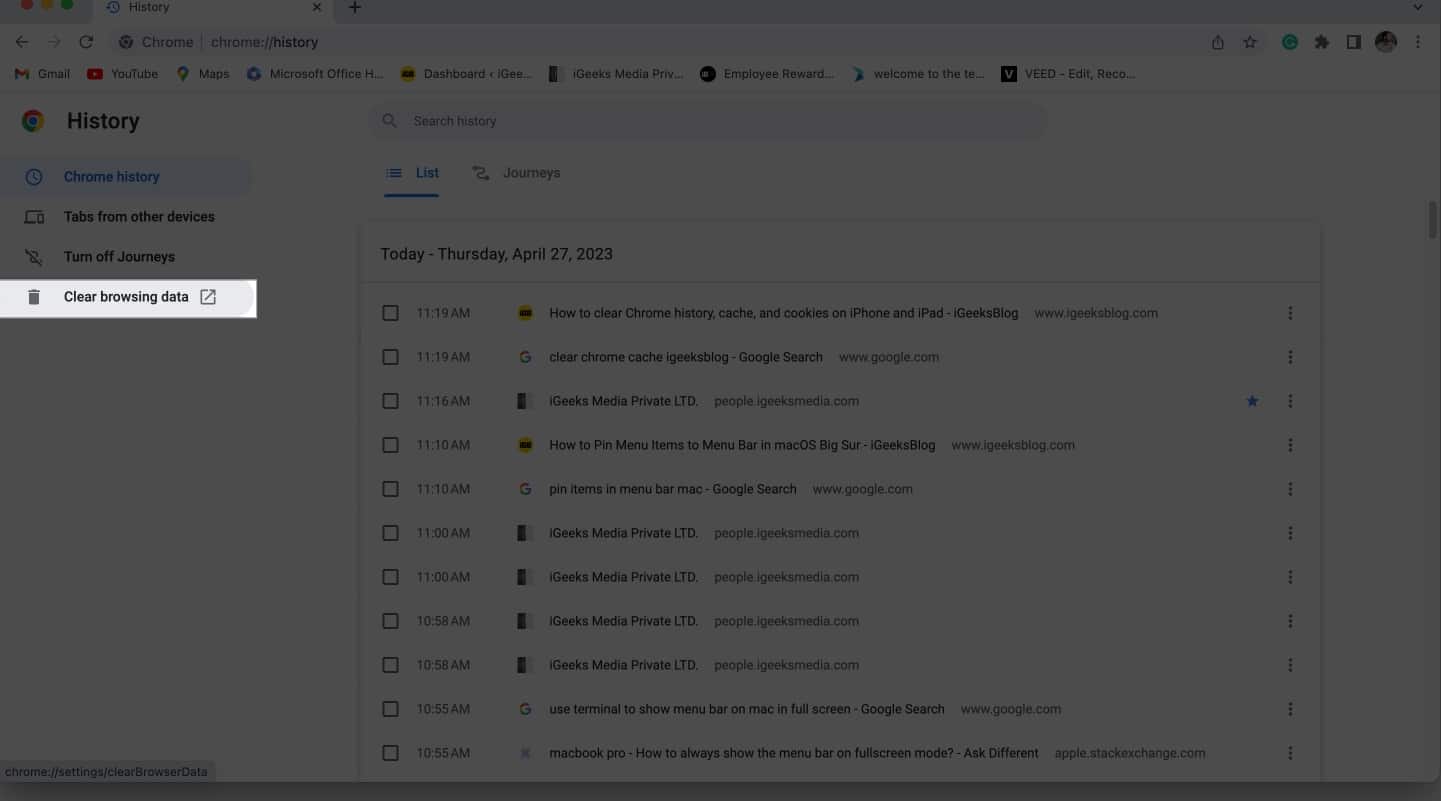 Một menu nhỏ sẽ xuất hiện trên màn hình của bạn, cho phép bạn xóa hoàn toàn Bộ nhớ đệm, Lịch sử và Cookie từ trình duyệt của bạn. Bạn có thể chọn thực thể mà bạn muốn xóa khỏi Google Chrome.
Một menu nhỏ sẽ xuất hiện trên màn hình của bạn, cho phép bạn xóa hoàn toàn Bộ nhớ đệm, Lịch sử và Cookie từ trình duyệt của bạn. Bạn có thể chọn thực thể mà bạn muốn xóa khỏi Google Chrome.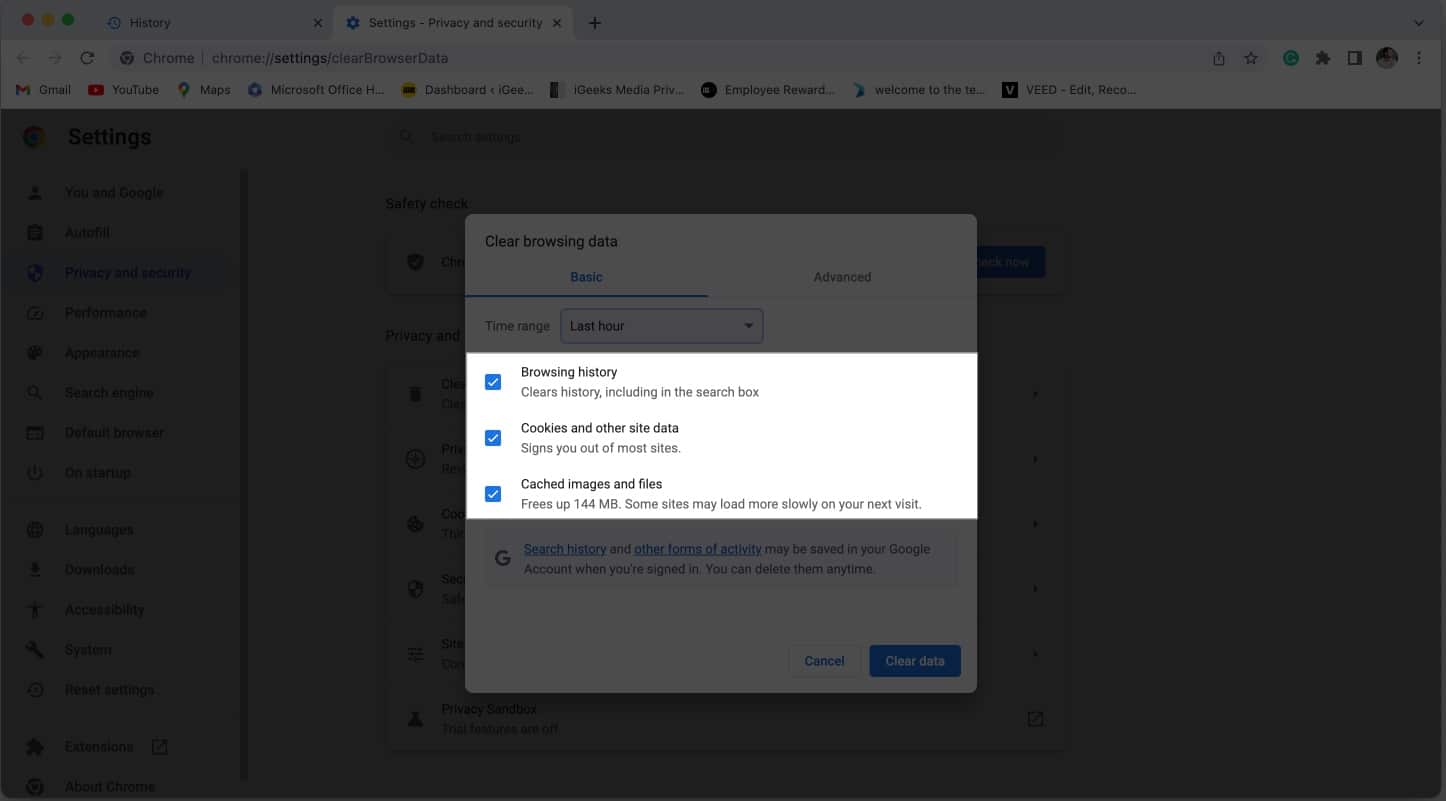 Ngoài ra, bạn có thể đặt phạm vi thời gian mong muốn để đơn giản hóa và nhấn Xóa dữ liệu khi bạn đã sẵn sàng.
Ngoài ra, bạn có thể đặt phạm vi thời gian mong muốn để đơn giản hóa và nhấn Xóa dữ liệu khi bạn đã sẵn sàng.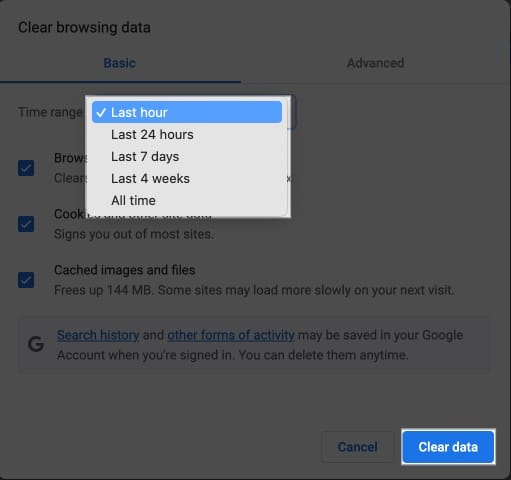
Sau vài giây, trình duyệt web của bạn sẽ bị xóa mọi thông tin từng được lưu trữ trong thiết bị của bạn.
Các tùy chọn nâng cao để xóa dữ liệu Chrome trên máy Mac
Khi truy cập vào giao diện Xóa dữ liệu duyệt web, bạn có thể chuyển sang Nâng cao tính năng tùy chọn.
Điều này cho phép bạn sửa đổi các tính năng ở quy mô lớn hơn nhiều. Hãy cùng phân tích chi tiết:
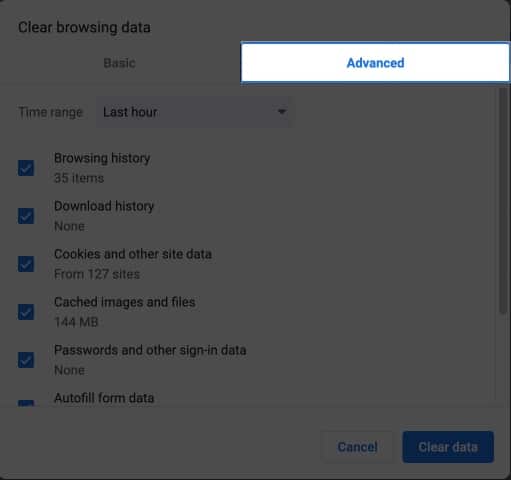 Khoảng thời gian: Truy cập trình đơn thả xuống để chọn khoảng thời gian mà bạn muốn xóa dữ liệu. Lịch sử duyệt web: Tính năng này cho biết lịch sử tìm kiếm của bạn được phân loại theo các hoạt động hàng ngày của bạn. Lịch sử tải xuống: Lịch sử này lưu giữ bản ghi các tệp hoặc tài liệu đã tải xuống trước đó của bạn. Cookie và dữ liệu trang web khác: Nó chịu trách nhiệm lưu trữ các tùy chọn trang web của bạn và theo dõi sự hiện diện trên internet của bạn. Tệp và hình ảnh được lưu trong bộ nhớ đệm: Những thứ này cho phép bạn có trải nghiệm lướt web mượt mà và nhanh chóng. Chrome lưu trữ các tìm kiếm duyệt web của bạn trên máy Mac. Mật khẩu và dữ liệu đăng nhập khác: Nếu được phép, Chrome có thể lưu trữ Mật khẩu và thông tin đăng nhập khác của bạn để bạn có thể nhanh chóng truy cập cùng các trang web đó trong tương lai. Tự động điền dữ liệu biểu mẫu: Nếu bạn đã từng điền các chi tiết như tên và địa chỉ của mình trên trình duyệt web, Chrome có thể lưu trữ thông tin đó để tham khảo trong tương lai. Ngoài ra, bạn có thể thay đổi các chi tiết này nếu muốn từ cài đặt. Cài đặt trang web: Truy cập các trang web yêu cầu quyền, như vị trí và danh bạ, được lưu dưới dạng tùy chọn cá nhân cho cùng một trang web. Do đó, bạn sẽ không được nhắc với các cảnh báo như vậy khi truy cập trang web trong tương lai. Dữ liệu ứng dụng được lưu trữ: Dữ liệu này lưu trữ thông tin về các tiện ích bổ sung của bên thứ ba đã thêm thông qua cửa hàng Chrome trực tuyến.
Khoảng thời gian: Truy cập trình đơn thả xuống để chọn khoảng thời gian mà bạn muốn xóa dữ liệu. Lịch sử duyệt web: Tính năng này cho biết lịch sử tìm kiếm của bạn được phân loại theo các hoạt động hàng ngày của bạn. Lịch sử tải xuống: Lịch sử này lưu giữ bản ghi các tệp hoặc tài liệu đã tải xuống trước đó của bạn. Cookie và dữ liệu trang web khác: Nó chịu trách nhiệm lưu trữ các tùy chọn trang web của bạn và theo dõi sự hiện diện trên internet của bạn. Tệp và hình ảnh được lưu trong bộ nhớ đệm: Những thứ này cho phép bạn có trải nghiệm lướt web mượt mà và nhanh chóng. Chrome lưu trữ các tìm kiếm duyệt web của bạn trên máy Mac. Mật khẩu và dữ liệu đăng nhập khác: Nếu được phép, Chrome có thể lưu trữ Mật khẩu và thông tin đăng nhập khác của bạn để bạn có thể nhanh chóng truy cập cùng các trang web đó trong tương lai. Tự động điền dữ liệu biểu mẫu: Nếu bạn đã từng điền các chi tiết như tên và địa chỉ của mình trên trình duyệt web, Chrome có thể lưu trữ thông tin đó để tham khảo trong tương lai. Ngoài ra, bạn có thể thay đổi các chi tiết này nếu muốn từ cài đặt. Cài đặt trang web: Truy cập các trang web yêu cầu quyền, như vị trí và danh bạ, được lưu dưới dạng tùy chọn cá nhân cho cùng một trang web. Do đó, bạn sẽ không được nhắc với các cảnh báo như vậy khi truy cập trang web trong tương lai. Dữ liệu ứng dụng được lưu trữ: Dữ liệu này lưu trữ thông tin về các tiện ích bổ sung của bên thứ ba đã thêm thông qua cửa hàng Chrome trực tuyến.
Các tính năng nâng cao của việc xóa dữ liệu Chrome cho phép bạn đưa ra lựa chọn dựa trên tất cả các yếu tố được mô tả ở trên. Bạn có thể chọn những cái bạn muốn quên và nhấn Xóa dữ liệu để kết thúc quá trình.
Câu hỏi thường gặp
Việc xóa bộ nhớ cache, lịch sử và cookie của tôi có xóa các mật khẩu đã lưu của tôi trong Chrome không?
Có, xóa bộ nhớ cache của bạn , lịch sử và cookie sẽ xóa mật khẩu đã lưu của bạn.
Việc xóa bộ nhớ cache, lịch sử và cookie trên Chrome của tôi có ảnh hưởng đến lịch sử duyệt web của tôi trên các thiết bị khác không?
Không, xóa bộ nhớ cache, lịch sử của bạn và cookie trên máy Mac của bạn sẽ chỉ ảnh hưởng đến lịch sử duyệt web của bạn trên thiết bị cụ thể đó. Lịch sử duyệt web của bạn trên các thiết bị khác sẽ không bị ảnh hưởng.
Việc xóa bộ nhớ cache, lịch sử và cookie trên Chrome của tôi có xóa dấu trang của tôi không?
Không, việc xóa bộ nhớ cache, lịch sử và cookie của bạn sẽ không xóa dấu trang của bạn. Dấu trang của bạn được lưu trữ riêng biệt với dữ liệu duyệt web của bạn và sẽ vẫn nguyên vẹn.
Chúc bạn duyệt web
Quy trình xóa bộ nhớ cache, lịch sử và cookie khỏi Chrome của bạn trình duyệt không khó như nó có vẻ. Các bước được đề cập ở trên sẽ đảm bảo rằng thông tin bí mật của bạn luôn được bảo vệ. Hãy nhớ thực hiện tác vụ này thường xuyên để giữ cho trình duyệt của bạn chạy trơn tru và ngăn chặn các vấn đề tiềm ẩn về quyền riêng tư.
Tôi hy vọng bạn thấy hướng dẫn này hữu ích. Nếu vậy, đừng ngần ngại để lại suy nghĩ của bạn trong phần bình luận bên dưới.
Đọc thêm: